Distribuiți „Cum de a lucra cu gradienți în Photoshop“
Gradient - o tranziție lină de culori. Pentru a crea un instrument de gradient proiectat «Gradient» ( «Gradient"). Este una lângă «Paint Backet» ( «umplere"). Deci, faceți clic pe instrumentul «Paint Backet» ( «umplere") și țineți apăsat butonul mouse-ului pentru câteva secunde. Pe ecran veți vedea "Gradient" instrument ( "Gradient") (fig. 1).
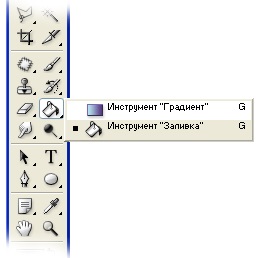
Fig. 1. Instrument «Gradient» ( «Gradient") servește pentru a crea diferite gradienți.
Înainte de a învăța cum să creați gradienți, luați în considerare setările instrument „gradientului“ ( „Gradient“) (fig. 2).
Fig. 2. Proprietăți «Gradient» panoul de instrumente ( "gradientului").
Pe parametrii panoului de bord poate selecta culoarea gradientului, tip, setați transparența.
Din lista verticală din primul panou de setare câmp poate selecta o diagramă gradient de culoare (fig. 3). Dacă faceți clic pe triunghiul negru în colțul din dreapta sus, puteți selecta modele de gradient suplimentare (Figura 4).
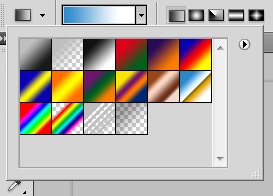
Fig. 3. Selectarea eșantioanelor de gradient Panel.
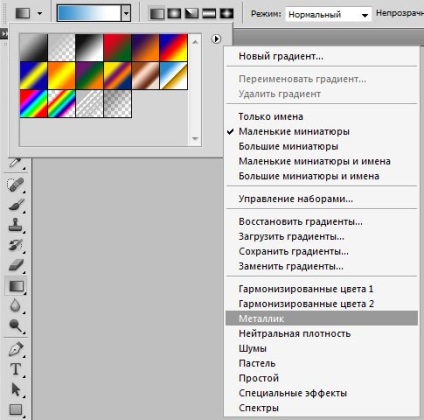
Fig. 4. Selectați schema de gradient suplimentar din listă.
Butoanele Urmată de care pentru a determina tipul gradientului (Fig. 5).
Fig. 5. butoane, prin care este determinată de tipul de gradient.
«Gradient liniar» ( «Gradient liniar"). Culorile de tranziție este realizată într-o linie dreaptă de-a lungul direcției. Selectați acest tip de gradientului, faceți clic pe butonul stâng al mouse-ului în partea de sus a documentului, țineți apăsat butonul mouse-ului pentru a glisa până la punctul de jos și eliberați butonul mouse-ului.
- «Radial Gradient» ( «gradient radial"). Culorile sunt distribuite din centru în toate direcțiile în jurul circumferinței.
- «Gradient Angle» ( «gradientul unghiulară"). Culorile de tranziție se realizează dintr-un punct central în toate direcțiile pe linia care descrie perimetrul cercului.
- «Reflectata Gradient» ( «Reflectata cu gradient"). Culori, la fel ca în primul caz, sunt distribuite de-a lungul unei linii drepte, dar există o imagine în oglindă a gradientului în raport cu punctul inițial.
- «Diamond Gradient» ( «Diamond gradientului"). Culorile sunt distribuite din punctul de plecare pentru toate părțile în formă de romb.
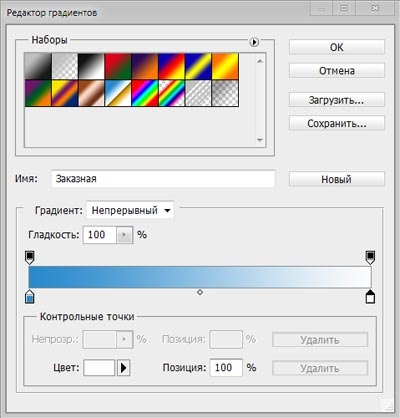
- Pentru a schimba culoarea, dublu-clic pe butonul din stânga al mouse-ului pe cursorul. Vei vedea «Color Picker» ( «Alegerea culorii") caseta de dialog. Alege orice culoare și faceți clic pe „OK“. schimbare de culoare la cea pe care ați ales, și cu ea se va schimba culoarea componentei de gradient.
- Pentru a adăuga o culoare la gradientul, faceți clic o dată cu butonul stâng al mouse-ului lângă orice cursor. Sub banda de culoare va apărea încă un pătrat. Pentru a schimba culoarea-click adăugat în fereastra de «culoare» ( «culoare»), iar în fereastra care apare, selectați culoarea dorită.
Puteți defini transparența culorii gradientului dumneavoastră. Responsabil pentru markeri de transparență, care sunt situate deasupra barelor de culoare. Dați clic pe oricare dintre ele, cât și în domeniul «Opacitatea» ( «Opacitatea"), introduceți valoarea corespunzătoare. Markerii Opac sunt adăugate ca și culoare. Pentru a elimina marker de culoare nedorite sau transparență marcator poate evidenția făcând clic pe ea cu butonul stâng al mouse-ului și apăsați pe «Delete» de pe tastatură.
Pentru a umple zona selectată cu un gradient, faceți clic în interiorul zonei selectate, și, fără a elibera butonul mouse-ului, trageți indicatorul, și apoi eliberați.
Reguli retipărească materiale de pe site
Sperăm că nu va complica respectarea acestor condiții.